Списки
Разместим в форме, предназначенной для редактирования списка клиентов из таблицы customer, список, который будем применять для ввода названия города проживания клиента. В качестве источника данных для списка будем использовать таблицу.
- Создайте дополнительную таблицу city, содержащую одно поле Nmcity и введите в нее названия всех городов предполагаемых клиентов фирмы.
- Откройте в окне конструктора форму для ввода информации о клиентах.
- Откройте окно окружения формы, выбрав из меню View (Вид) команду Data Environment (Окружение). Для добавления в окружение формы таблицы с наименованиями городов выберите команду Add (Добавить) контекстного меню. На экране откроется диалоговое окно Add Table or View (Добавить таблицу или отображение), в котором выберите таблицу city.
- Удалите из формы поле ввода города покупателя, поскольку в данном примере для ввода значения города проживания клиента будет использоваться список.
- Нажмите кнопку List Box (Список) на панели инструментов FormControls (Элементы управления формы).
- Щелкните на месте удаленного поля ввода.
- Откройте окно Properties (Свойства) размещенного в форме списка.
- Чтобы связать созданное поле с полем таблицы customer, выберите свойство controisource (Источник данных). В поле ввода значения свойства воспользуйтесь кнопкой раскрытия списка и из списка всех полей открытой таблицы customer выберите поле ccity.
- Скорректируйте свойство RowSourceType (Тип источника данных), которое указывает тип источника данных. Выберите из списка значение Fields (Поля), поскольку список городов располагается в поле Nmcity таблицы City.
- Скорректируйте свойство RowSource (Источник данных списка), задав в поле ввода значения свойства cityNmCity.
- Запустите форму на выполнение. Теперь при редактировании списка клиентов в поле ccity таблицы customer будет заноситься значение, выбираемое из списка (рис. 6.25).
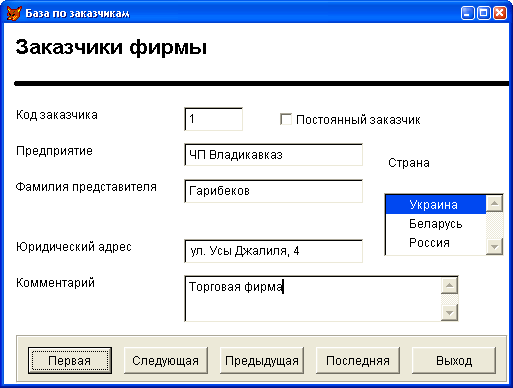
Рис. 6.25. Использование в форме списка
